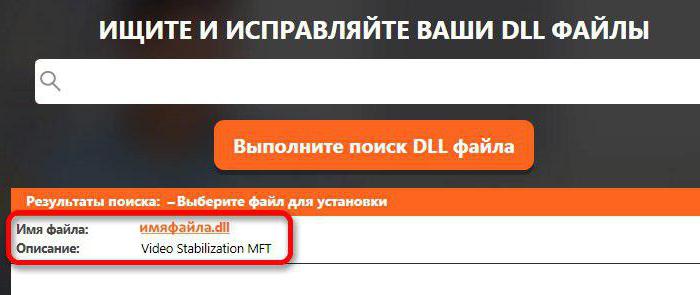Az "Érvénytelen csomagfájl" hiba javítása
Ma arról beszélünk, hogyan lehet a hibát kijavítani„Érvénytelen fájl csomag” munka közben a Google Play. Ez akkor fordulhat elő a telepítés során a különböző játékok a mobil eszközökön futó Android operációs rendszer.
A probléma lényege
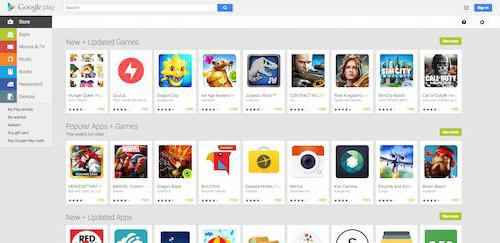
A kapcsolatot VPN-n keresztül hoztuk létre

A gyorsítótár törlése

Globális tisztítás és kilépés
Ha az "Érvénytelen csomagfájl" hiba nem szűnt meg,eltávolítania kell a frissítéseket a Google Playen. Ehhez nyissa meg a "Beállítások" menüpontot. Ezután lépjen az "Alkalmazáskezelő" pontra. Menjen a következő menübe. Keresse meg az "Összes alkalmazás" elemet. Végül megtaláljuk a "Play Store" -t, és töröljük a frissítéseket. A következő lépés a Google adatszolgáltatásainak tisztítása. Ehhez nyissa meg újra a "Beállítások" menüpontot. Használja az "Application Manager" alkalmazást. Megtaláljuk a "Minden alkalmazás" részt. Ez a "Google szolgáltatások" elem, amelyen meg kell menni. Ezután az ott található "Adatok törlése" funkciót használjuk. Ugorjon a következő lépésre, és lépjen ki a Google-fiókból. Miután végrehajtotta ezt a műveletet, visszatérünk a fiókhoz. Indítsa újra az Android-eszközt. Töltse le és telepítse a Google Playen elérhető alkalmazásokat. A probléma eltűnik.
Egyéb módszerek
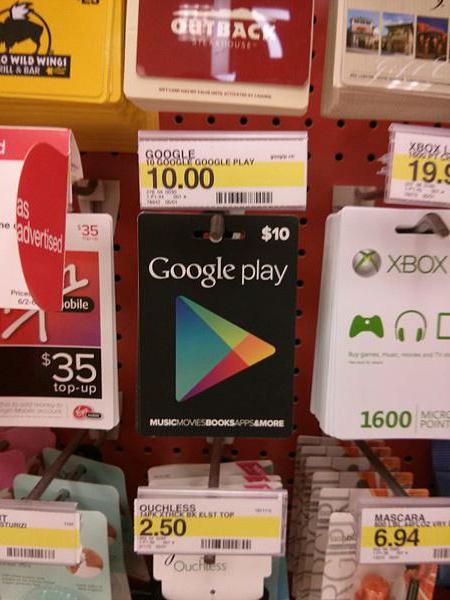
Ha az "Érvénytelen csomagfájl" hiba történikIsmét folytassa a hitelesítő adatok törlésével és újbóli beírásával. Adja meg a Beállítások menüpontot. A "Biztonság" fejezetben foglalkozunk. Megtaláljuk azt a pontot, amely felelős a hitelesítő adatok törléséért és az eljárás végrehajtásáért. Ez a megoldás segít.
Ha az "Érvénytelen csomagfájl" üzenet nemeltűnt, menjen a Wi-Fi beállításához. Először is, menjen a "Hozzáférési pontok" részhez. Továbbá meg kell találni a fontos információkat. Ellenőrizzük, hogy a pont képes megváltoztatni a paramétereket. Ha az internetkapcsolat adatát a proxykiszolgálón keresztül látja, rögzítjük azokat. Folytassa a következő lépéssel. Törölje a proxykiszolgáló címét. A beállítások mentése. Menjen a Google Playre, és ellenőrizze, hogy a probléma megoldódott-e. Mostantól könnyedén letölthet bármely alkalmazást, valamint játékokat a piactól.
A fentiekben ismertetett módszerek általában elegendőek,hogy megoldja a problémát bármelyik Android-eszközön. Azonban egy másik megoldást kell figyelembe venni, ha a probléma továbbra is releváns a használatban lévő eszközhöz. Tehát elvégezzük az eszköz gyári beállításainak visszaállítását. Törölje az alkalmazás gyorsítótárát. Töltse le a készüléket a helyreállításban. Használja a Wipe funkciót. Folytassuk a következő lépést. Alkalmazza az Advanced Töröl. Tisztítjuk a dalwick gyorsítótárat. Indítsa újra az Android-eszközt. Az ilyen műveletek alatt lévő adatok nem lesznek hatással, de a probléma megoldásra kerül.
"Érvénytelen csomagfájl" hiba Bluestacksazonban a fentiekben ismertetett módszerek szintén relevánsak ebben az esetben. Ez egy program a PC számára, amely lehetővé teszi az APK fájlok futtatását az Android operációs rendszerrel. A Bluestacks segítségével hozzáférhet a Google Play-alkalmazások teljes gyűjteményéhez. Ez a megoldás többek között folyamatosan frissül, és így kompatibilis az Android platform legújabb verziójával. Valójában az apk-játékosról van szó. A Bluestacks emulátornak tekinthető, mivel lehetővé teszi a mobil alkalmazások Windows környezetben való futtatását. Ez a megoldás segíthet a fejlesztőknek, akik mobil programokat vagy játékokat hoznak létre, de nem rendelkeznek elegendő okostelefonnal. Támogatja az ablakos és a teljes méretű üzemmódokat. A vezérlést a billentyűzet és az egér végzi. Érdekesség, hogy a gyűjtemény néhány játékát, különösen a dühös madarakat, játékvezérléssel vezérlik. Könnyen telepíthető Bluestacks. Ezt a más EXE-fájlokkal végzett algoritmussal végezzük. Az emulátorok valójában nagyon igényesek a számítógépes erőforrások terén. A telepített Bluestacks kb. 9 gigabájt szabad merevlemez-területet tartalmaz. A telepítési folyamat 10-15 percet vesz igénybe, a berendezés kapacitása alapján.